win7 & centos7 双系统安装方法
1.准备
1)Centos7镜像
官方:https://www.centos.org/
阿里镜像:http://mirrors.aliyun.com/centos/
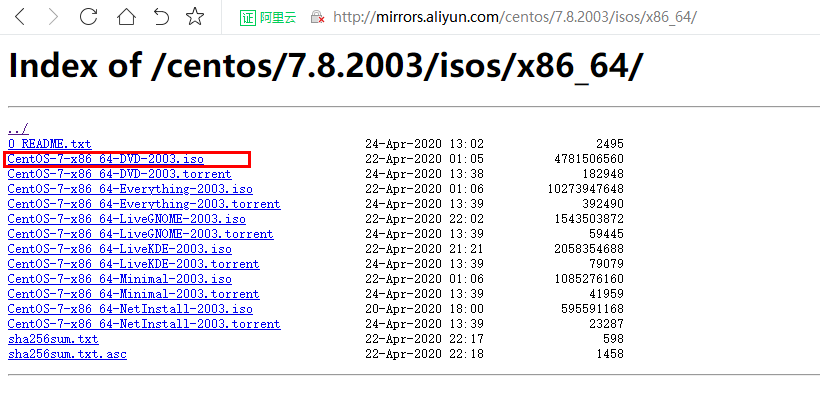
2)安装windows7系统的电脑
3)U盘(8G空间以上)
4)u盘刻录软件:UltraISO(建议版本高于9.3.6)
2.分配centos系统空间
从逻辑分区中压缩空间,不分配盘符,用来安装centos系统
3.制作u盘启动盘
打开ISO文件,点击“文件” -- “打开”,选择你保存ISO文件的地方
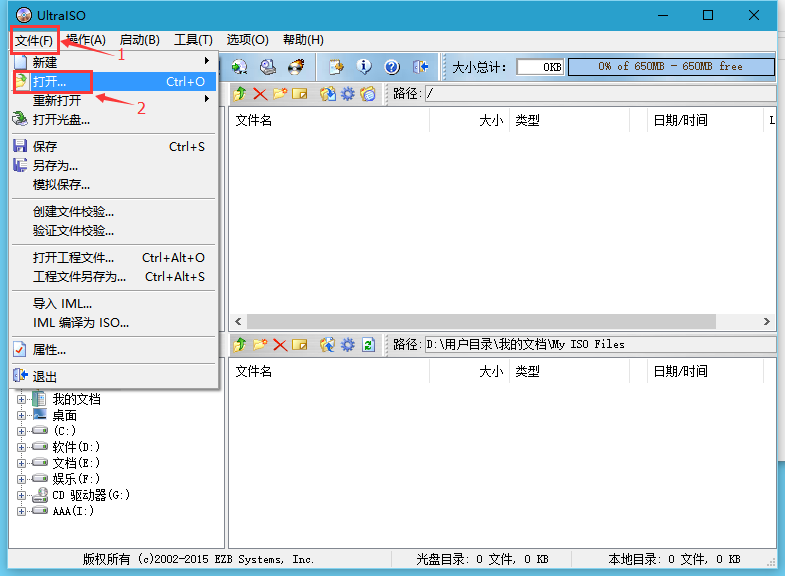
写入u盘

确认信息无误,写入(时间可能会比较长)

3.安装
电脑优盘启动,一定要选择有Generic USB Flash Disk启动方式,不要选择默认的UEFI Generic USB Flash Disk启动方式,否则后面操作会不太对,且再分配空间的时候会出现“检查存储配置出错 failed to find a suitable stage1 device:sdb1”错误
载入U盘后会出现下面的界面,先用方向键选择第一项
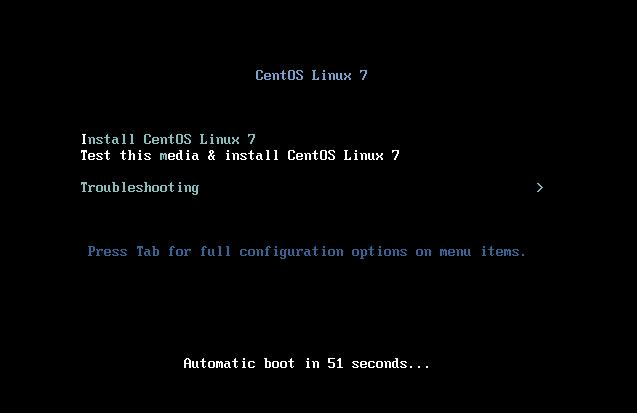
然后按TAB键,进入这个界面
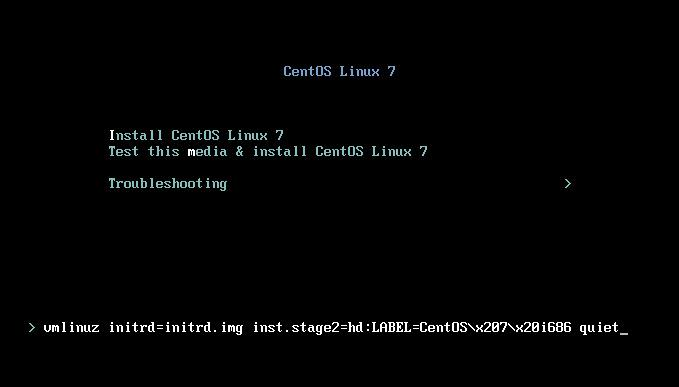
将界面底部的命令修改为:
vmlinuz initrd=initrd.img linux dd quiet
再回车,进入下图界面,这一步是为了更准确的查看U盘的盘符,依据u盘名称(LABLE)判断,就是图中倒数第二行的sr0 (可能会不同)
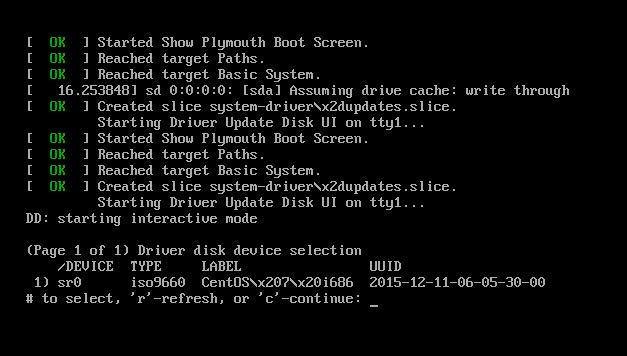
然后按C再回车,等命令行刷完,出现光标,输入reboot重启电脑,或者也可以长按电源键强制关机,再手动启动。再重复之前的步骤,进入CentOS安装界面,按TAB键,将命令行改为
vmlinuz initrd=initrd.img inst.stage2=hd:/dev/sda4 quiet
命令中的sda4就是你看到的U盘盘符,可按实际情况更改。然后回车,如果你没有输错的话就应该会来到选择语言的界面了,再接着就是图形化设置界面了。
4.设置
语言
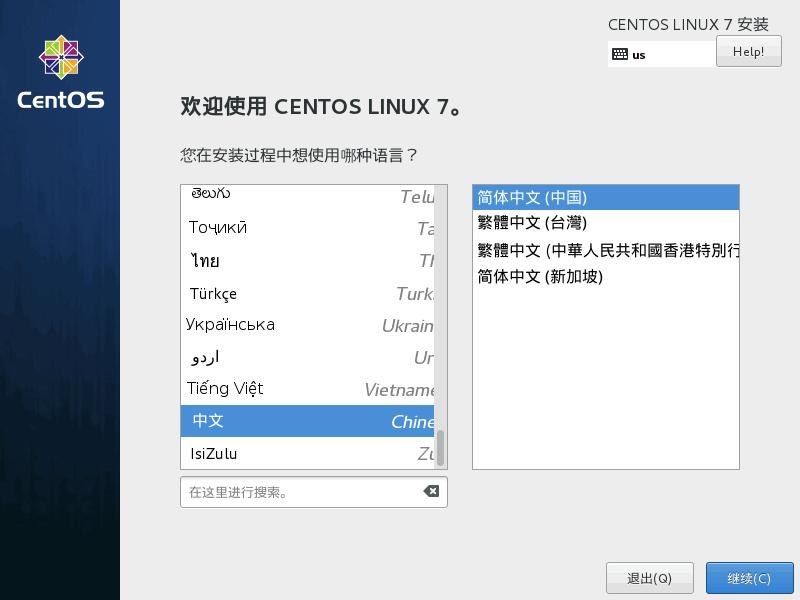
键盘
选择ctrl+shift,这样符合一般在windows下的操作习惯
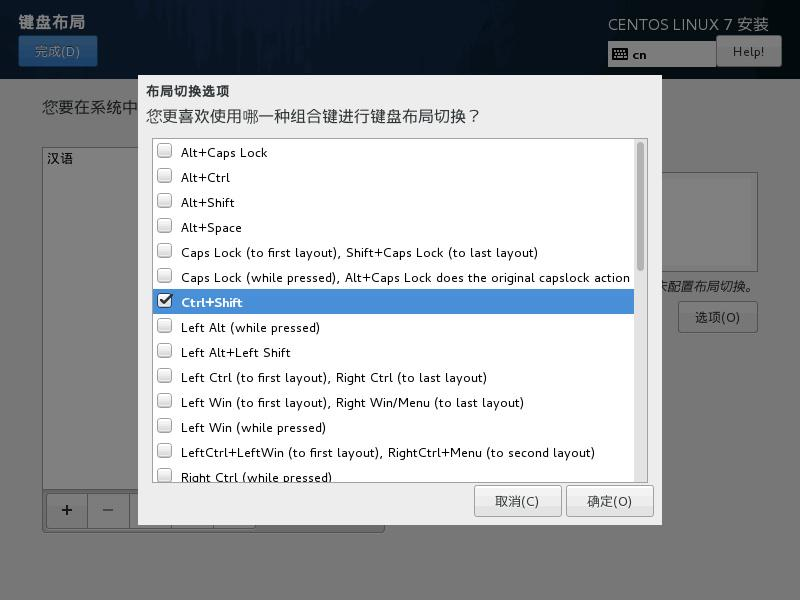
软件
建议新手选择GNOME 桌面,勾选开发者工具
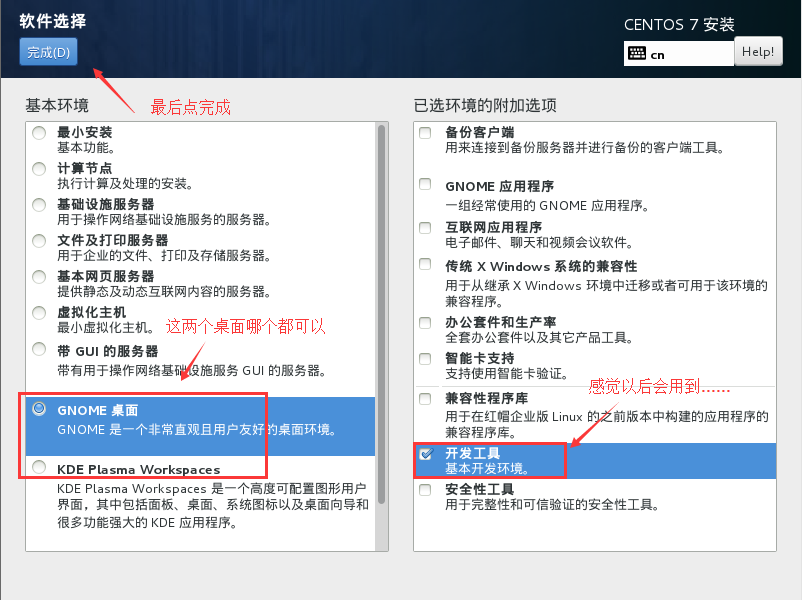
安装位置
也就是非常重要的磁盘分区。
勾选磁盘,再选我要配置分区
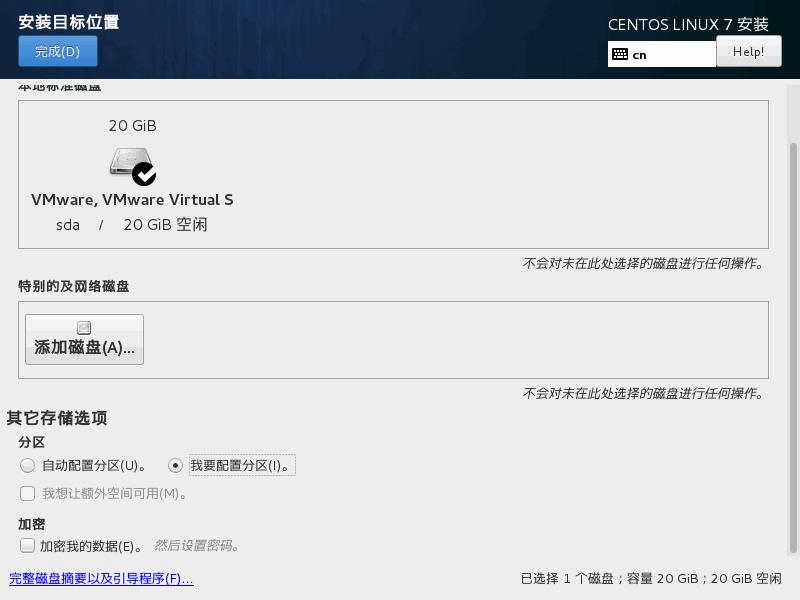
进入手动分区,这里注意要先选择之前压缩出来的空间,可以通过容量辨别。如果选错了,就会把windows里其他区格式化掉(图中是虚拟机的磁盘,所以没显示出其他分区,实际安装时会看到几个ntfs格式的分区)。点击加号添加挂载点和设置容量,图中有三个挂载点(即CentOS中的分区) /boot / swap
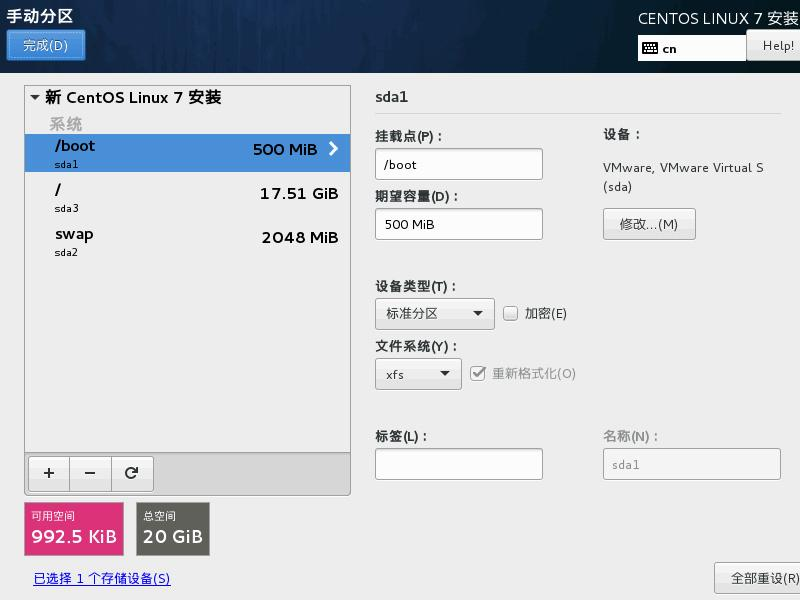
分好区后点击完成,出现确认更改的界面,这个时候自己再检查一遍,然后点击接受更改
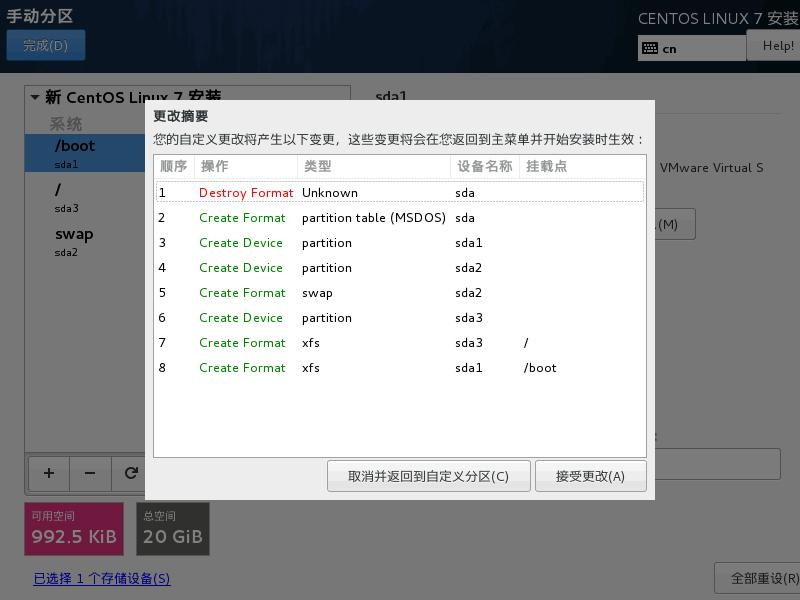
设置root密码,需要的话添加用户
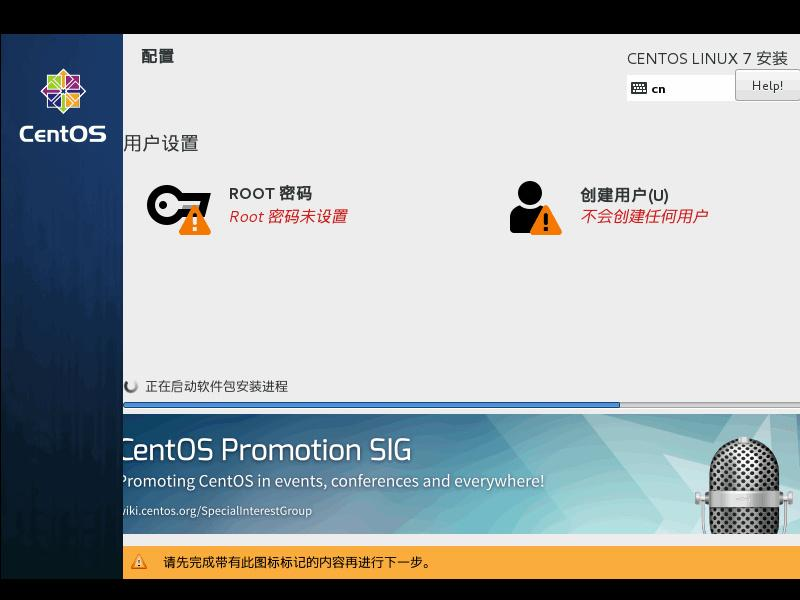
恢复window启动项
sudo vi /etc/grub.d/40_custom
#!/bin/sh
exec tail -n +3 $0
# This file provides an easy way to add custom menu entries. Simply type the
# menu entries you want to add after this comment. Be careful not to change
# the 'exec tail' line above.
menuentry 'Windows7'{
set root=(hd0,1)
chainloader +1
}
输入下面的命令保存和重启
grub2-mkconfig -o /boot/grub2/grub.cfg
reboot
安装epel第三方软件库
yum install -y epel-release
更换清华大学yum源
https://mirrors.tuna.tsinghua.edu.cn/help/centos/
配置挂载ntfs磁盘
sudo yum install fuse-ntfs-3g
Centos7合上电源盖不休眠设置
进入设置文件夹
cd /etc/systemd 打开配置文件
vi logind.conf 按i转到INSERT模式
将 #HandleLidSwitch=suspend 改为 HandleLidSwitch=lock
按esc退出INSERT模式 :wq 保存该配置文件。 最后需要重启服务才能生效。
systemctl restart systemd-logind
Linux 修改 GRUB 引导菜单等待时间
https://blog.csdn.net/CalledJoker/article/details/104969253
可关闭服务
# 邮件服务器服务关闭
systemctl stop postfix.service
systemctl disable postfix.service
https://www.pianshen.com/article/8477181660/
https://blog.csdn.net/realzuile/article/details/82688654
https://blog.csdn.net/latin_06/article/details/101016933
https://blog.csdn.net/yuzhi829/article/details/46443759
https://www.cnblogs.com/awakenedy/p/9699113.html
win7 & centos7 双系统安装方法的更多相关文章
- win7+ubuntu双系统安装方法
转自win7+ubuntu双系统安装方法 前段时间又安装一下win7+ubuntu双系统,过段时间就会忘记,这次自己写下来,以便以后查看. 1. 先准备一个分区来安装ubuntu.在win7 ...
- 【转】win7+ubuntu双系统安装方法--不错
原文网址:http://blog.csdn.net/lvanneo/article/details/16885121 前段时间又安装一下win7+ubuntu双系统,过段时间就会忘记,这次自己写下来, ...
- [转]win7+ubuntu 13.04双系统安装方法
win7+ubuntu 13.04双系统安装方法 http://jingyan.baidu.com/article/60ccbceb18624464cab197ea.html 当需要频繁使用ubunt ...
- win7+ubuntu 13.04双系统安装方法
转自:http://jingyan.baidu.com/article/60ccbceb18624464cab197ea.html 当需要频繁使用ubuntu时,vmware虚拟机下运行ubuntu, ...
- Win7+Ubuntu双系统安装完成后时间不一致相差大概8小时
Win7+Ubuntu双系统时间不一致 解决方法: 第一种在Windows下进行如下修改: 在 注册表项:HKEY_LOCAL_MACHINE\SYSTEM\CurrentControlSet\Con ...
- win7、centos7 双系统安装总结
centos7安装过程 问题:TroubleShooting选项进入图形化界面安装才成功. win7恢复引导区 问题:安装完Centos后,win7的引导区不见了 具体恢复过程:http://www. ...
- [转]Win7 + Ubuntu 18.04 LTS (Bionic Beaver)双系统安装方法
这里介绍在win7的基础上,安装ubuntu 18.04 LTS,实现双系统启动. 首先,假设你已安装了windows 7系统. 一. 制作ubuntu U盘启动盘. 方法见http://blog.p ...
- win7+ubuntu双系统安装攻略
一1.下载分区软件,为ubuntu安装分出一个区 2.磁盘管理器,选中该区,右键,删除卷,该区变为绿色,成为空闲区 3.成功 二为ubunt添加开机导引项 1,安装好easybcd2.0后,启动软件: ...
- 【转】四步完成win7 ubuntu双系统安装(硬盘,无需光驱)
原文网址:http://ifeiyang.cn/archives/1835.html 适用环境: 理论上win7.vista系统32位或64位均可.ubuntu适用与10.X版本,且ubuntu-10 ...
随机推荐
- select 里面带的值居然是估算的?
mysql> set profiling=1;Query OK, 0 rows affected, 1 warning (0.07 sec) mysql> select count(1) ...
- Kubernetes K8S之kube-prometheus概述与部署
Kubernetes K8S之kube-prometheus概述与部署 主机配置规划 服务器名称(hostname) 系统版本 配置 内网IP 外网IP(模拟) k8s-master CentOS7. ...
- MybatisPlus多数据源及事务解决思路
关于多数据源解决方案 目前在SpringBoot框架基础上多数据源的解决方案大多手动创建多个DataSource,后续方案有三: 继承org.springframework.jdbc.datasour ...
- 日常分享:关于时间复杂度和空间复杂度的一些优化心得分享(C#)
前言 今天分享一下日常工作中遇到的性能问题和解决方案,比较零碎,后续会持续更新(运行环境为.net core 3.1) 本次分享的案例都是由实际生产而来,经过简化后作为举例 Part 1(作为简单数据 ...
- linux设备
设备初始化时同样要执行一个device_register函数,该函数传入一个struct device *类型的指针,因此要定义一个struct device类型的变量作为我们的设备. struct ...
- Soul 网关 Nacos 数据同步源码解析
学习目标: 学习Soul 网关 Nacos 数据同步源码解析 学习内容: 环境配置 Soul 网关 Nacos 数据同步基本概念 源码分析 学习时间:2020年1月28号 早7点 学习产出: 环境配置 ...
- Certbot CA 证书 https
certbot (base) a@test:~# certbot --help - - - - - - - - - - - - - - - - - - - - - - - - - - - - - - ...
- Go for Pythonistas Go and the Zen of Python 禅
Go for Pythonistas https://talks.golang.org/2013/go4python.slide#1 Things I don't like about Python ...
- spark join 广告用户特征 与广告特征的 join 拿到训练集
spark join 广告特征做广播
- 浅析 record 使用场景
浅析 record 使用场景 Intro 之前我们有介绍过 record 基本知识,record 会实现基于值的类型比较,最近遇到的几个问题觉得用 record 来解决会非常方便,分享一下 基于值的类 ...
